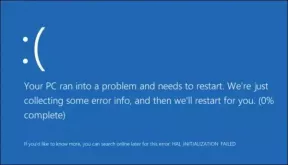Napraw błąd poczty „Brak nadawcy” i „Brak tematu” w systemie iOS 13 i iPadOS
Miscellanea / / August 05, 2021
Apple wypuściło najnowszą aplikację Mail wraz z uruchomieniem iOS 13 i wprowadzeniem iPadOS 13, ale niektórzy użytkownicy zaczęli napotykać pewne błędy w Mail. Błędy, które zgłaszała większość użytkowników, wysyłały e-maile, bez „Nadawcy” i „Temat”. Prawdopodobnie to niezręczne i bezużyteczne, ponieważ nie ma sensu, a dotyczy już wielu iPhone'ów i iPadów użytkowników.
Jeśli zaktualizowałeś aplikację Mail do najnowszej wersji z aktualizacją iOS 13 i iPadOS 13, w tym iOS 13, iOS 13.1, iOS 13.1.1, iPad 13.1 i iPadOS 13.1, nie martw się, istnieje trwałe rozwiązanie tego błąd. Dzisiaj nauczymy Cię całego rozwiązywania problemów, aby naprawić usterkę „Brak nadawcy” i „Brak tematu” w skrzynce odbiorczej.
Spis treści
- 1 Poprawka: „Brak nadawcy” i „Brak tematu” w aplikacji Mail
-
2 Metoda 1: Wymuś zamknięcie aplikacji Mail na telefonie iPhone lub iPadzie.
- 2.1 W przypadku urządzeń iPhone lub iPad bez przycisku Home?
- 2.2 Na urządzeniu iPhone lub iPad z przyciskiem Home?
-
3 Metoda 2: Wymuś ponowne uruchomienie iPada lub iPhone'a
- 3.1 W przypadku urządzeń iPhone lub iPad bez przycisku Home?
- 3.2 W przypadku urządzeń iPhone lub iPad z przyciskiem Początek?
- 4 Zaktualizuj swoje urządzenie do najnowszej wersji iOS lub iPadOS.
Poprawka: „Brak nadawcy” i „Brak tematu” w aplikacji Mail
Według raportu użytkownicy nie mogli odczytać rzeczywistej liczby nieprzeczytanej wiadomości. Znaczek zliczania na ikonie aplikacji Mail nie może policzyć rzeczywistej liczby wiadomości pozostałych do przeczytania. Było kilka metod rozwiązania tego problemu. Podzieliliśmy się niektórymi wzmiankami w tym artykule.
Na rynku dostępne były dwa typy urządzeń, niektóre modele iPhone'a i iPada są wyposażone w Face ID, takie jak iPhone 11, iPhone 11 Pro, iPhone 11 Pro Max, iPhone X, iPhone XS, iPhone XR, iPhone XS Max, iPhone 8, iPhone 8 Plus i iPad Pro (2018 lub nowszy).
Podczas gdy niektóre iPhone'y i iPady są wyposażone w przycisk Home ze skanerem linii papilarnych do ochrony prywatności, takie jak iPhone 6s, 6s Plus, iPhone SE. Ponadto możesz dowiedzieć się, jak wyczyścić pamięć podręczną aplikacji i wyczyścić dane. Możesz również spróbować wylogować się z aplikacji Mail, a następnie ponownie zalogować się przy użyciu swojego
Wiadomości e-mail w aplikacji Mail na iPhonie lub iPadzie.

Metoda 1: Wymuś zamknięcie aplikacji Mail na telefonie iPhone lub iPadzie.
Jest to jeden z najprostszych sposobów rozwiązania problemu „Brak nadawcy” i „Brak tematu”, ale zależy to od modelu używanego urządzenia iPhone lub iPad. Uwzględniamy oba urządzenia z przyciskiem Początek i bez niego, który był wcześniej używany na urządzeniu iPhone lub iPad.
W przypadku urządzeń iPhone lub iPad bez przycisku Home?
Te urządzenia są wyposażone w identyfikator twarzy i bez przycisku Początek. Tutaj musisz przesunąć palcem w górę od dołu ekranu urządzenia. Następnie przytrzymaj przesunięcie aplikacji, aż pojawi się ona w trybie przełącznika. Teraz możesz przejść do aplikacji Mail, a następnie przesuń palcem w górę w aplikacji Mail. Spowoduje to wysłanie aplikacji Mail, aby wyłączyć, wymusić zamknięcie aplikacji Mail z urządzenia.
Na urządzeniu iPhone lub iPad z przyciskiem Home?
Tutaj musisz dwukrotnie kliknąć przycisk Home na swoim urządzeniu, a na wyświetlaczu pojawi się przełącznik aplikacji. Następnie musisz przejść do aplikacji Mail, a teraz przesuń palcem w górę, aby wymusić zamknięcie aplikacji na iPhonie lub iPadzie.
Konfiguracja, którą wymusiłeś, aby zamknąć aplikację. Teraz możesz ponownie uruchomić aplikację. Wtedy możesz nie napotkać tego problemu ponownie, a problem prawdopodobnie zostanie rozwiązany Błąd poczty.
Metoda 2: Wymuś ponowne uruchomienie iPada lub iPhone'a
Podobnie jak iOS 13 i iPadOS 13 działające na urządzeniach Apple z przyciskiem i bez przycisku. Więc podzieliliśmy się metodą wymuszania uruchom ponownie iPhone'a lub iPada.
W przypadku urządzeń iPhone lub iPad bez przycisku Home?
Najpierw musisz nacisnąć przycisk zwiększania głośności, a następnie przycisk zmniejszania głośności. Następnie naciśnij i przytrzymaj przycisk zasilania, aż logo Apple pojawi się na ekranie iPhone'a lub iPada.
Po uruchomieniu możesz ponownie uruchomić aplikację Apple Mail na swoim urządzeniu, prawdopodobnie znów będzie działać. Problem z błędem poczty może zostać rozwiązany.
W przypadku urządzeń iPhone lub iPad z przyciskiem Początek?
Zaczynając od naciśnięcia i przytrzymania przycisku zasilania i przycisku Home na urządzeniu, aż logo Apple pojawi się na wyświetlaczu iPhone'a lub iPada.
Po wymuszeniu ponownego uruchomienia urządzenia, urządzenie automatycznie uruchomi się ponownie. Następnie musisz ponownie uruchomić aplikację Mail na swoim urządzeniu. Prawdopodobnie usterka już nie występuje na Twoim urządzeniu. Ta metoda prawdopodobnie zadziała w większości scenariuszy. Te wiadomości w twoich aplikacjach wpływające na usterkę zostały ponownie załadowane, a Mail, który wyświetla „Brak tematu” i „Brak nadawcy” w aplikacji Mail, został ponownie załadowany. Twoja aplikacja Mail zacznie ponownie pokazywać całkowitą liczbę niegotowych poczty na obu posiadanych urządzeniach iPhone i iPad.
Zaktualizuj swoje urządzenie do najnowszej wersji iOS lub iPadOS.
Ogólnie rzecz biorąc, jeśli wystąpią jakiekolwiek problemy, Apple wypycha poprawkę, aby naprawić ten błąd lub błąd.
Możesz sprawdzić dostępność aktualizacji oprogramowania pod ustawioną, przechodząc do opcji Ogólne. Ponadto pojawiło się kilka drobnych i poważnych błędów, które prawdopodobnie zostaną naprawione w najnowszej aktualizacji. Nie wspominając o tym, że wdrożenie na inne urządzenia zajmuje trochę czasu, w zależności od osi czasu zaplanowanej dla twojego urządzenia. Jeśli Twój znajomy ma ten sam problem, ale używa innego urządzenia, które prawdopodobnie otrzyma oddzielną datę aktualizacji.
Godny uwagi: Jeśli planujesz zainstalować jakiekolwiek oprogramowanie systemowe lub zaktualizować oprogramowanie urządzenia, rozważ wykonanie kopii zapasowej danych. Więc nie wpłynie to na żadne z twoich plików ani nie straci czasu. Jeśli usterka aplikacji Mail nie ustąpi, powtórz kroki wiele razy. Na koniec możesz poczekać, aż aktualizacja poprawi błąd.
Mamy nadzieję, że zakładamy, że ta metoda rozwiązywania problemów pomoże Ci wyeliminować usterkę dotyczącą błędów „Brak nadawcy” i „Brak tematu” na Twoim urządzeniu. Uważamy, że pomyślnie rozwiązałeś ten błąd na swoim iPhonie lub iPadzie. Daj nam znać, która metoda zadziałała, aby rozwiązać tę usterkę dotyczącą poczty. Jeśli jakieś pytanie, podziel się nim z nami w sekcji komentarzy poniżej.
Romeshwar jest dziennikarzem technicznym, kochanym przez Lakhsa. Dziękujemy za liczne artykuły na szanowanej stronie internetowej od 4 kwietnia 2019 r. Bezstronna opinia, poradniki, dostarczanie wysokiej jakości treści i informacji. Ryk do satysfakcji Jesteś głodny technologii.